系统之家一键重装系统 > 装机教程 >
华硕笔记本进bios按什么键 华硕笔记本怎么进bios设置
- 作者:小黑
- 时间:2020-11-09 17:24:59
在使用电脑的时候,我们可能由于需要都会进入bios进行相关设置,比如设置U盘启动或者调整启动项等,然而有不少华硕笔记本用户,不知道开机进bios按什么键,接下来给大家分享一下华硕笔记本怎么进bios设置吧。
方法一:
1、按下电源键开机,或者重启电脑,在启动过程中,不停按F2键;

2、这样就可以进入到BIOS设置界面。
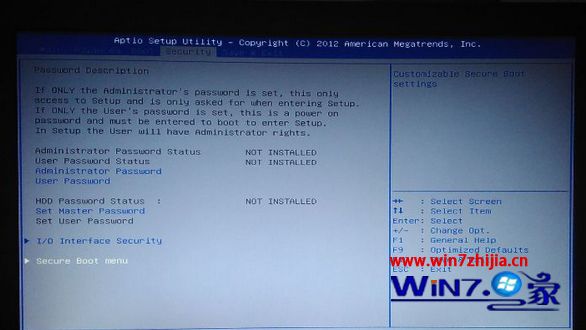
方法二:
1、按电源键开机或重启,在启动过程中,不停按ESC键;
2、调出Please Select Boot Device,这个是启动项选择界面。可以直接选择启动项,也可以从这边进BIOS,那就是按↓方向键,移动到Enter Setup这个项,然后按Enter键即可进入。
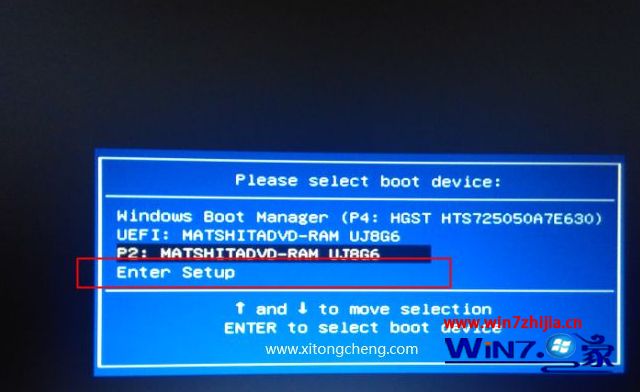
方法三:
1、对于win10系统而言,点击开始图标—电源,此时按住Shift键,然后点击关机;
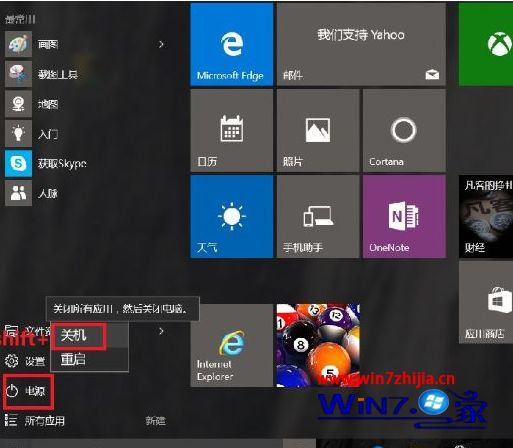
2、接着点击开机按钮,启动过程中,不停按F2键

3、这样就进入到BIOS界面了。
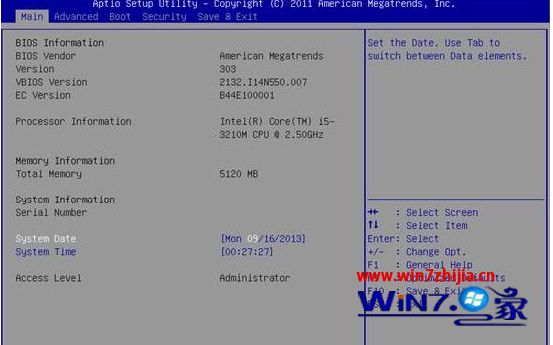
上述就是华硕笔记本进bios按什么键的详细操作步骤,通常是按F2即可进入bios,大家可以按照上面的方法来进入吧。


















